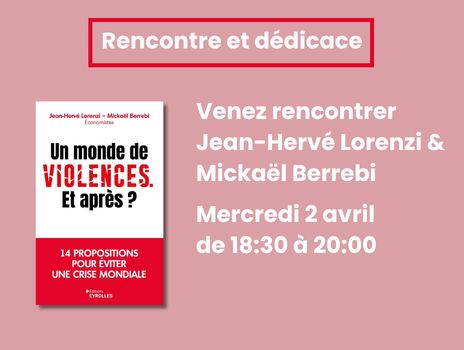Comment créer son identité visuelle avec Canva ?

Étape 1 : Préparer la création de votre visuel
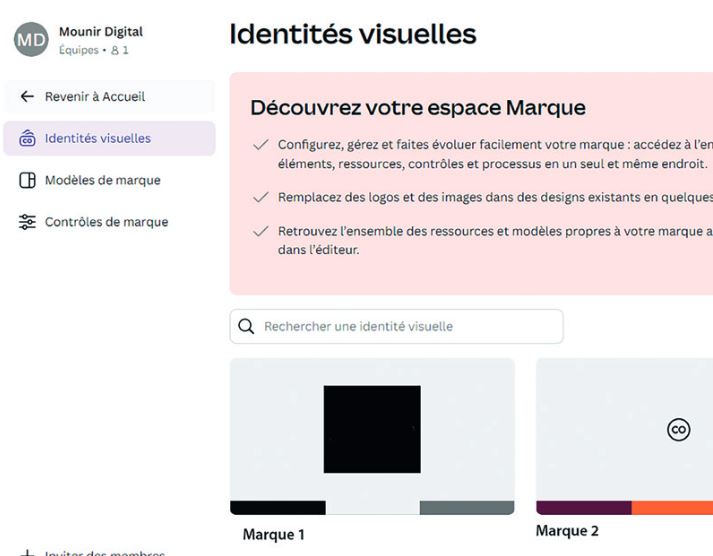
Étape 2 : Le logo
Téléchargez vos logos et précisez la charte graphique de votre marque (couleurs, polices, icônes). Vous pourrez également ajouter des illustrations ou une photo ainsi qu’un ton et un style à votre texte.
Astuces : importez toutes les déclinaisons de votre logo (en noir, en blanc, sans fond, etc) afin de ne pas avoir à les télécharger dans vos designs à chaque fois et risquer de surcharger votre bibliothèque de médias.
Ensuite, définissez les couleurs principales à mettre dans vos prochains visuels : Canva pourra vous en proposer en accord avec les couleurs de votre logo, mais vous pouvez également les choisir vous-même.
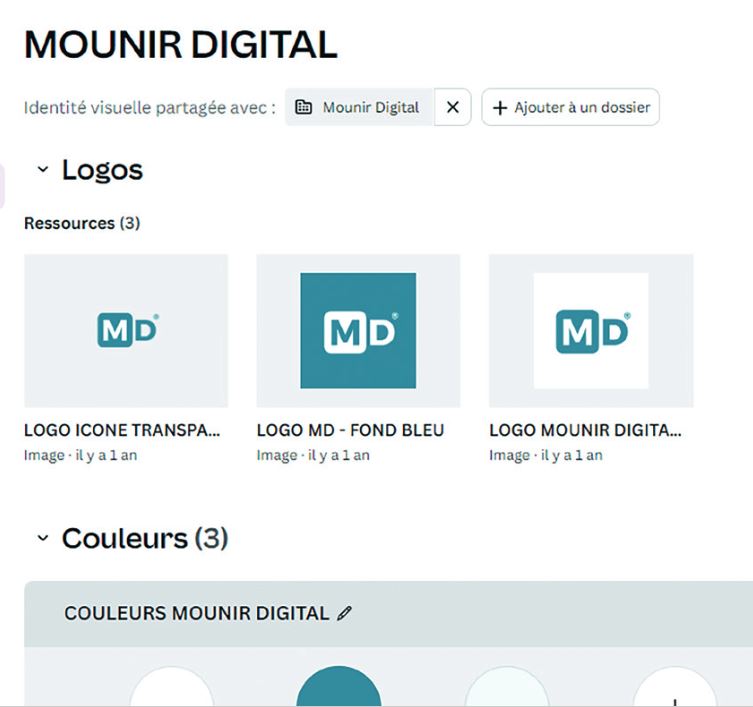
Étape 3 : Police d’écriture
Définissez ensuite les polices d’écritures de vos futurs visuels. À noter qu’en plus de celles proposées par Canva, vous pouvez, si vous avez l’abonnement Pro, importer vos propres polices (elles doivent être pour cela au format .otf).
Astuce : essayez de ne pas utiliser plus de 3 polices et faites en sorte qu’elles s’harmonisent. Les marques n’utilisent en général pas plus de 2 typographies différentes sur leur visuel.
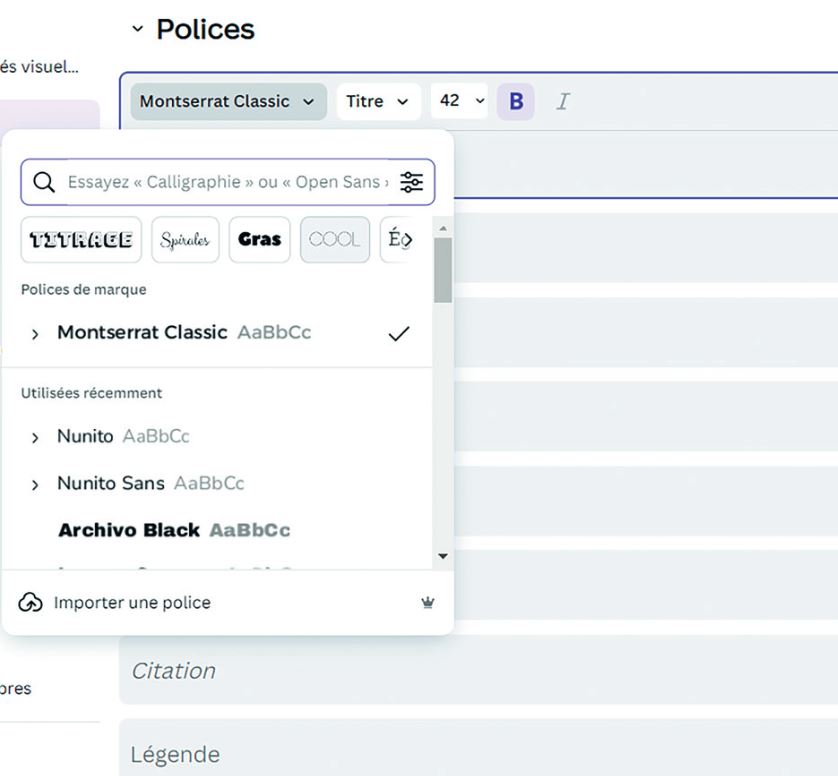
Étape 4 : Photos
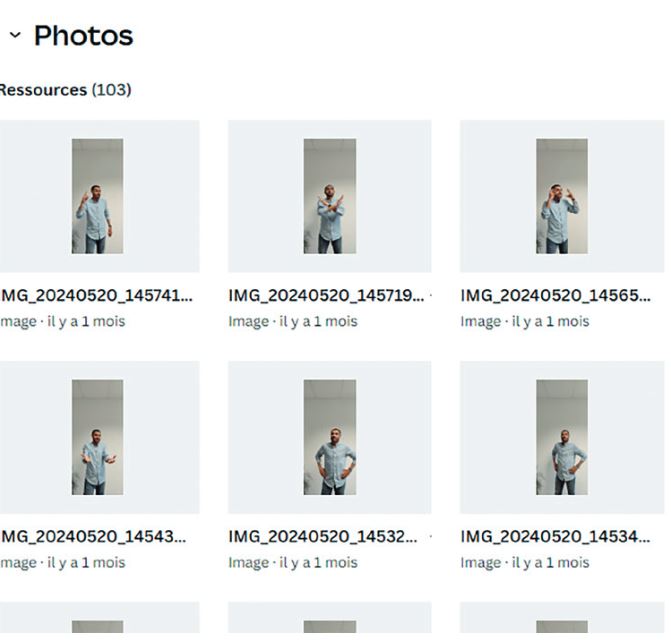
Étape 5 : Voix de marque
Avec l’IA développée par Canva, définissez le ton souhaité dans vos contenus textuels (titres, paragraphes, etc). Vous pouvez décider de donner à vos textes une note corporate, jeune ou encore décontractée. Vous pouvez lui indiquer un prompt afin de lui fournir plus d’indications.
Une fois la création visuelle de votre entreprise définie, cliquez ensuite sur l’onglet « Marque » dans la barre latérale gauche afin d’y accéder à n’importe quel moment. Pas besoin de sauvegarder, cela se fait automatiquement sur Canva !
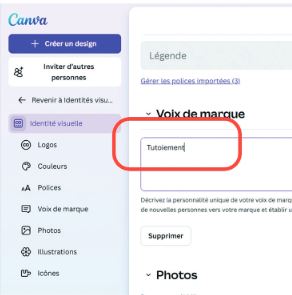

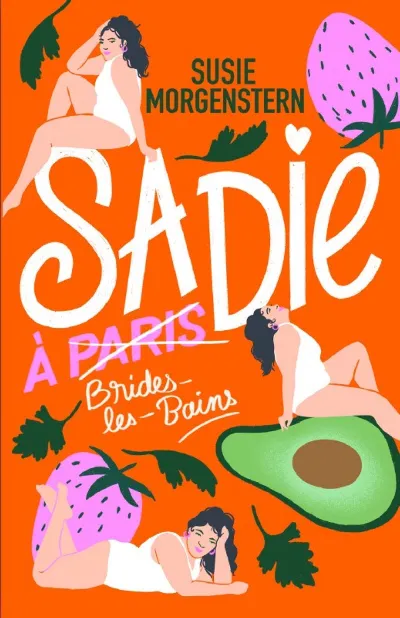
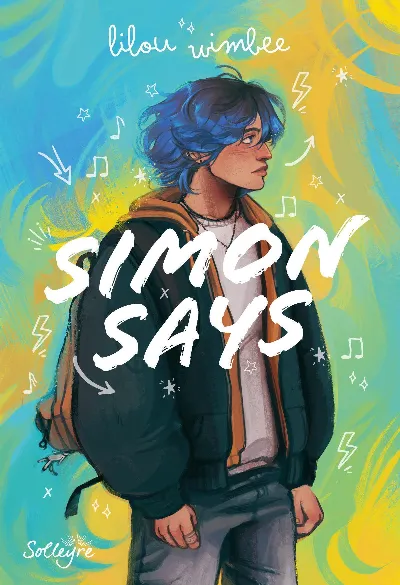
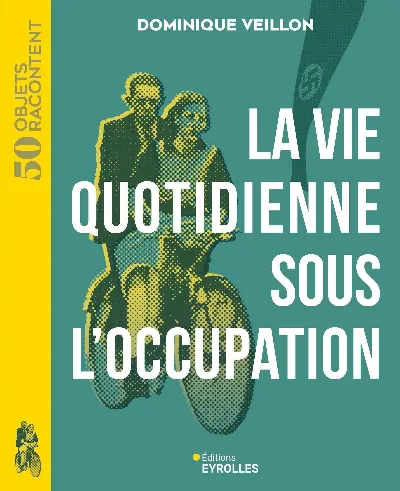
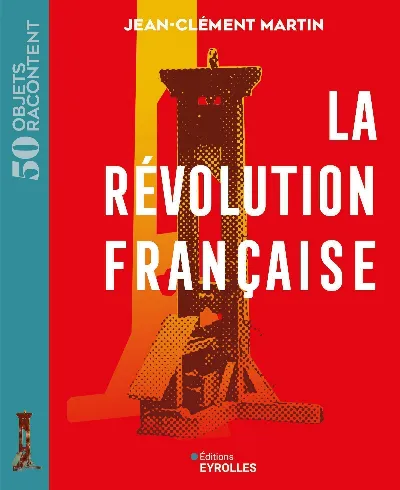
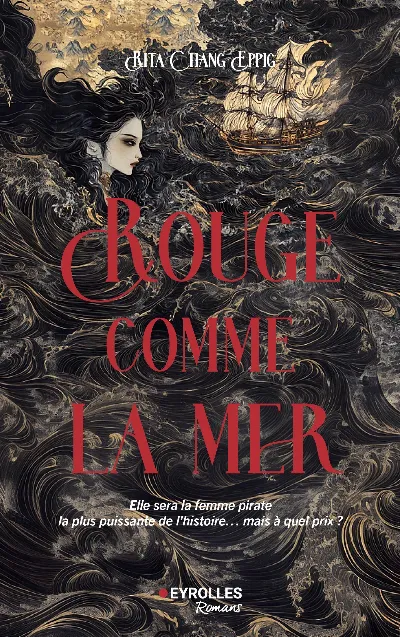
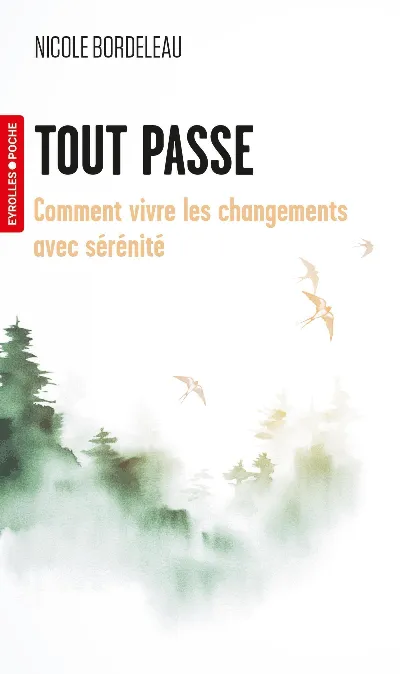
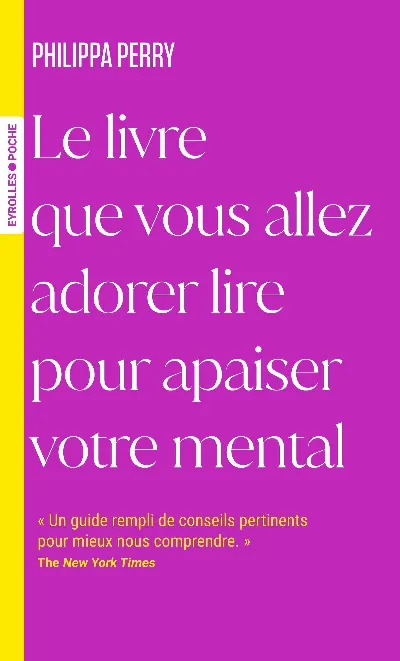
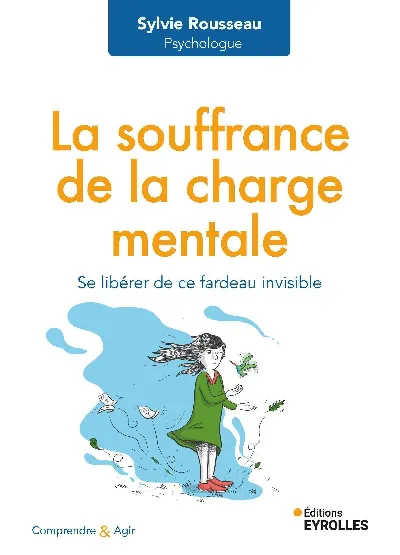
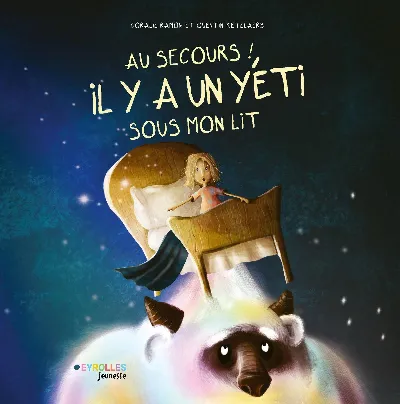

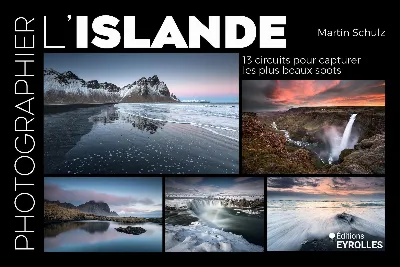
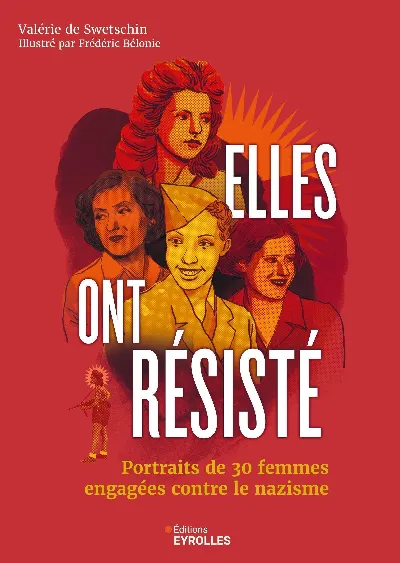
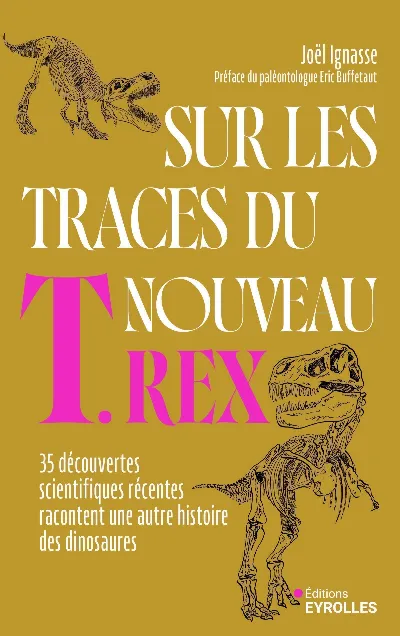
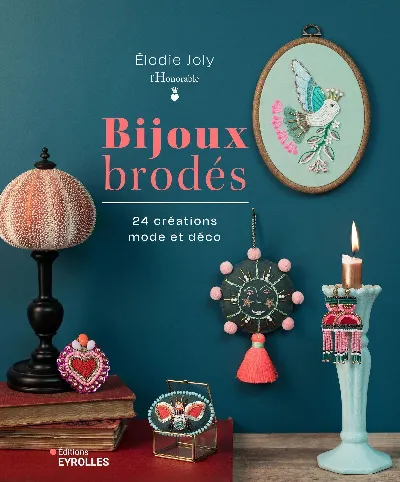

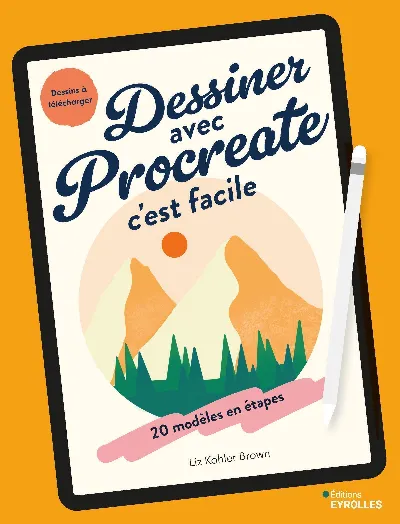
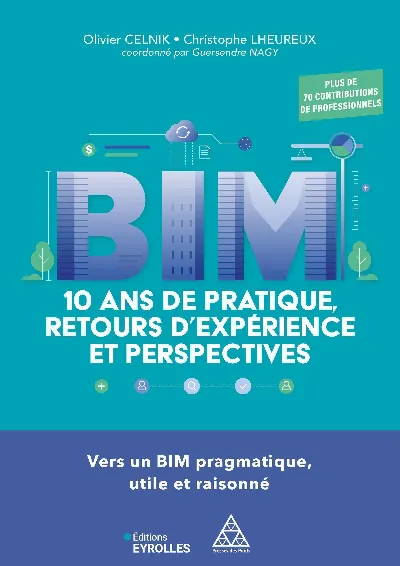

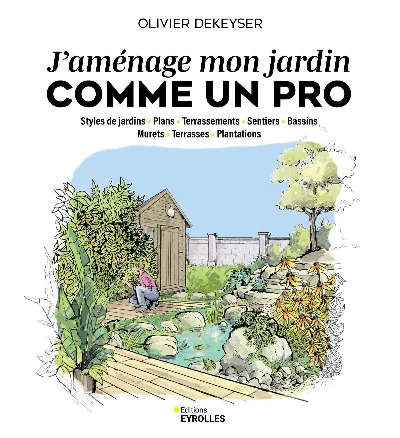
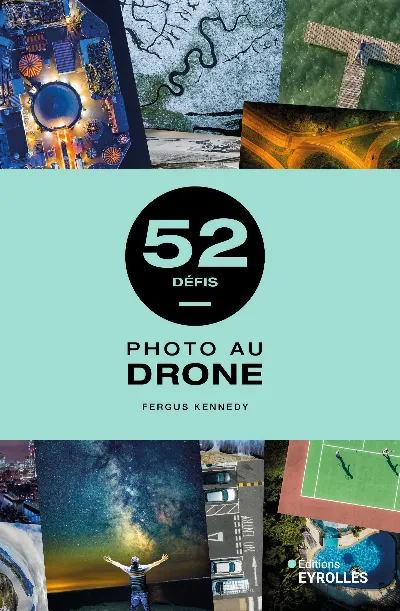
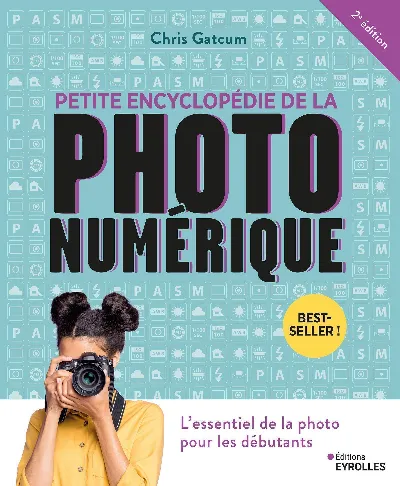
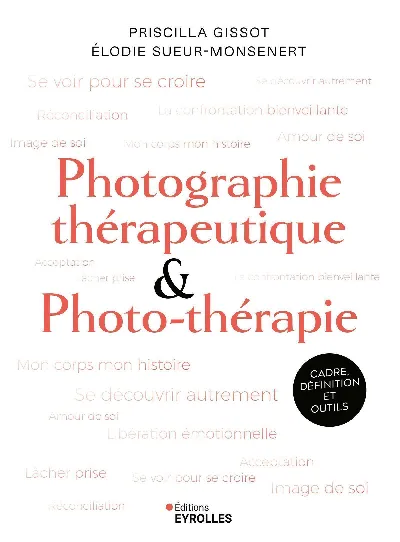


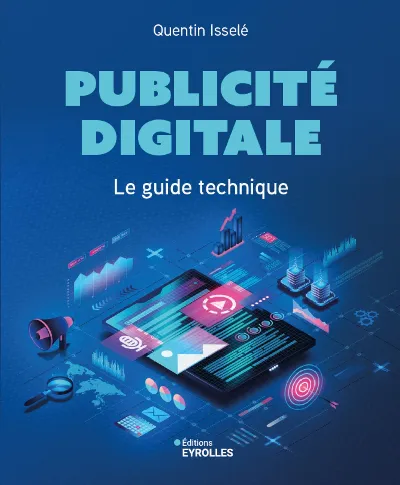

.png)